win10改win7怎么改 win10改win7系统步骤
- 分类:Win10 教程 回答于: 2020年12月30日 13:42:00
有小伙伴用习惯了win7系统,对于电脑预装的win10系统操作起来不习惯,想要将win10改win7,不过不知道win10改win7怎么改。今天小编就教下大家win10改win7系统步骤。
准备工作:
(1)安装前准备个8G以上的空U盘,制作个U盘系统盘启动器,详细制作u盘启动盘教程参考:http://www.xiaobaixitong.com/video1/32524.html。也可以查看U盘启动快捷键。
(2)改装win7会删除硬盘文件,需备份硬盘所有文件。
修改开始:
(1)开机,快速不间断的按下FN+F2键,进入到BIOS设置。
(2)按→方向键切换到Security,选择Secure Boot回车设置成Disabled;

3)转到Exit,把OS Optimized Defaults设置为Disabled或Other OS;

4)再选择Load Default Settings回车进入,修改好之后,按F10保存退出。
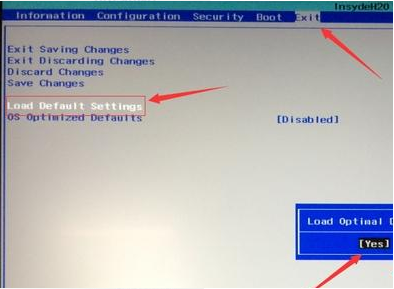
5)切换到Boot,把Boot Mode从UEFI改成Legacy;
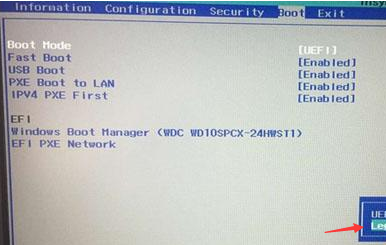
6)再把Boot Priority设置成Legacy First,按F10弹出窗口选择yes回车;

7)插入U盘启动盘,重启按F12(或Fn+F12)调出启动菜单,选择USB开头回车进入。

8)启动进入U盘后选择1运行PE。
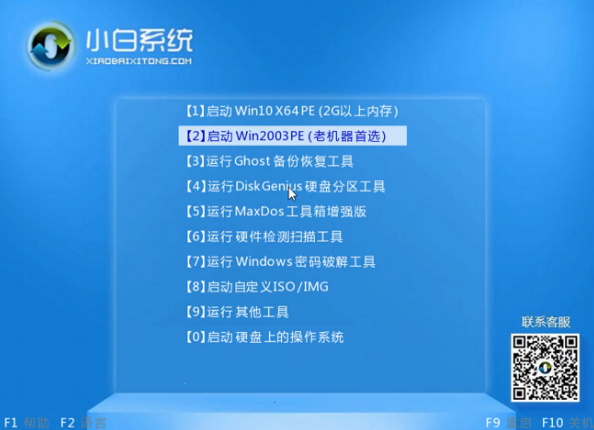
9)在PE桌面打开分区工具,点击【硬盘】,先【删除所有分区】,保存更改,再【转换分区表为MBR格式】,最后进行【快速分区】;

10)完成分区之后,再运行【小白一键装机工具】,进行下载安装win7旗舰版系统。

11)下载完,提示出现,直接拔掉U盘,耐心等待系统部署完成就改好win7系统了。

以上便是win10改win7系统步骤,有需要的小伙伴可以按照这个教程进行操作哦。
 有用
26
有用
26


 小白系统
小白系统


 1000
1000 1000
1000 1000
1000 1000
1000 1000
1000 1000
1000 1000
1000 1000
1000 1000
1000 1000
1000猜您喜欢
- windows10升级windows112023/01/17
- windows10的iso安装方法图解2017/08/26
- 使用装机吧工具win10系统U盘重装方法..2020/12/14
- 小编教你使用win10桌面小工具..2019/05/14
- 苹果电脑win10升级win11-小白系统教程..2022/02/26
- 电脑重装系统win10的方法步骤..2022/06/07
相关推荐
- 电脑重装win10正版系统步骤2021/06/02
- 最全面安装win10教程2022/06/29
- win10怎么修改文件格式2021/02/24
- 永久激活win10系统的方法以及win10系..2022/11/02
- 电脑启动不了怎么重装系统win10..2022/06/12
- win10 禁止安装软件怎么操作..2021/04/13

















